Montaż kamery, Nawiązanie bezprzewodowego połączenia z kamerą – ELRO FA703IP Plug & play wifi network camera User Manual
Page 45
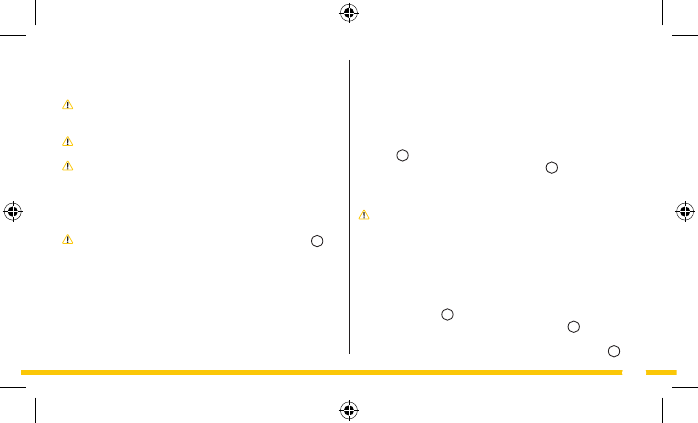
45
• Wprowadzić dane swojej sieci WiFi i nacisnąć OK. Kamera
uruchomi się teraz ponownie.
• Wyciągnąć kabel sieciowy kamer w trakcie ponownego
uruchmiania. Teraz ustanowione zostanie bezprzewodowe
połączenie z kamerą.
• Kliknij dwukrotnie kamerę, której chcesz użyć. W głównym
oknie
H1
pojawi się obraz z kamery. Z poziomu tego ekranu i
panelu obsługi po prawej stronie poniżej
H3
możesz zarządzać
ustawieniami kamery (patrz rozdział 6).
4.7. Montaż kamery
Uwaga! Sprawdzić, czy kamera prawidłowo funkcjonuje w
wybranej lokalizacji zanim rozpoczniesz montaż.
Kamerę można ustawić na płaskim podłożu lub przykręcić w
dowolnym miejscu.
Przed zamontowaniem kamery przy pomocy śrub wykonać
następujące kroki:
• Odkręcić kamerę z podstawki, tak by nie przeszkadzała w
trakcie montażu
5
.
• Zwolnij otwory na śruby w podstawce kamery
6
.
• Zmierzyć odległość pomiędzy środkami otworów w podstawie
kamery. Odrysować tę odległość na dowolnym podłożu
7
.
4.6. Nawiązanie bezprzewodowego
połączenia z kamerą
Uwaga! Aby nawiązać bezprzewodowe połączenie w
trakcie ustawiania kamera musi być połączona z siecią przez
dostarczony kabel ethernetowy.
Uwaga! Do nawiązania bezprzewodowego połączenia z
kamerą potrzebny jest bezprzewodowy router.
Uwaga! Jeżeli router posiada hasło, konieczne będzie podanie
tego hasła.
• Uruchom IP Camera Tool przez skrót na pulpicie "SYSM
Monitor". IP camera tool wyszuka automatycznie kamery IP
podłączone do sieci.
Uwaga! W okienku LAN znajdują się wszystkie IP kamer
H2
. Jeżeli żadna z kamer nie jest widoczna wykonać następujące
działania:
• Nacisnąć prawym przyciskiem myszy w okienku LAN.
• Nacisnąć lewym przyciskiem myszy na “Refresh” [Odśwież],
aby odświeżyć listę.
• Wybierz dowoloną kamerę prawym przyciskiem myszy i
wybierz “Set Wifi Connection” [Ustaw połączenie WiFi]. Pojawi
się ekran ustawień Wifi.
• Naciśnij “Scan” [Skanuj], aby wyszukać odpowiednią sieć Wifi.
